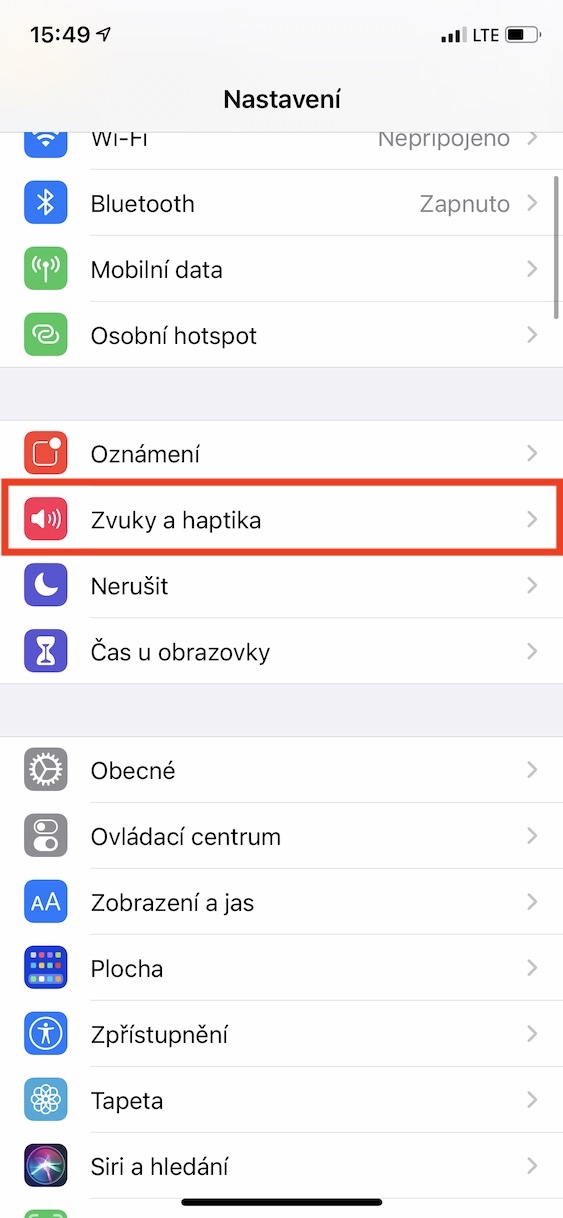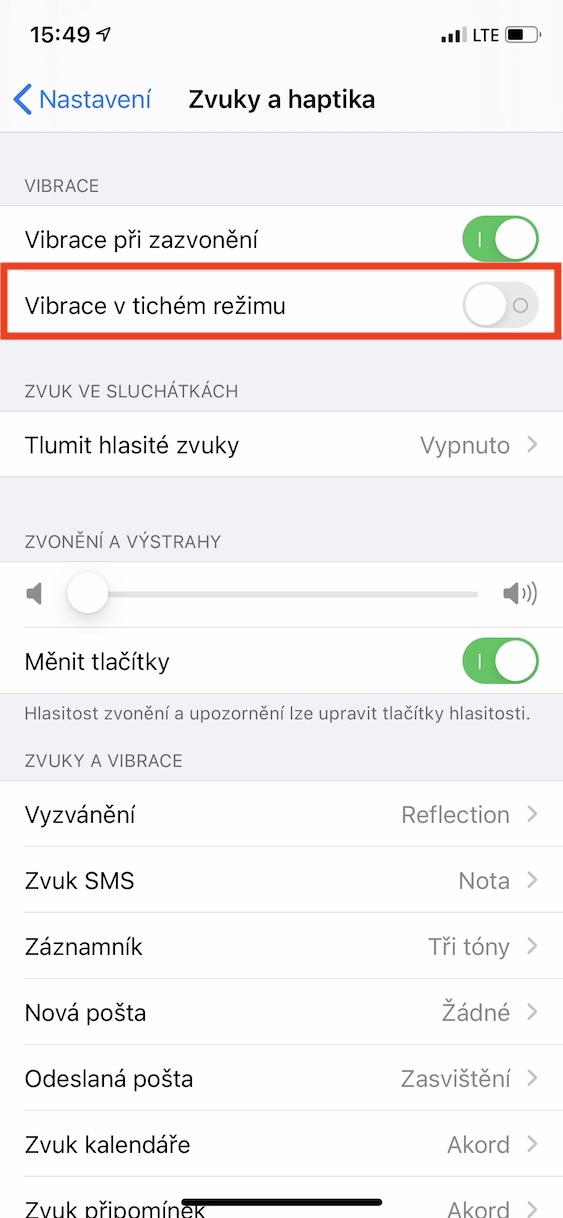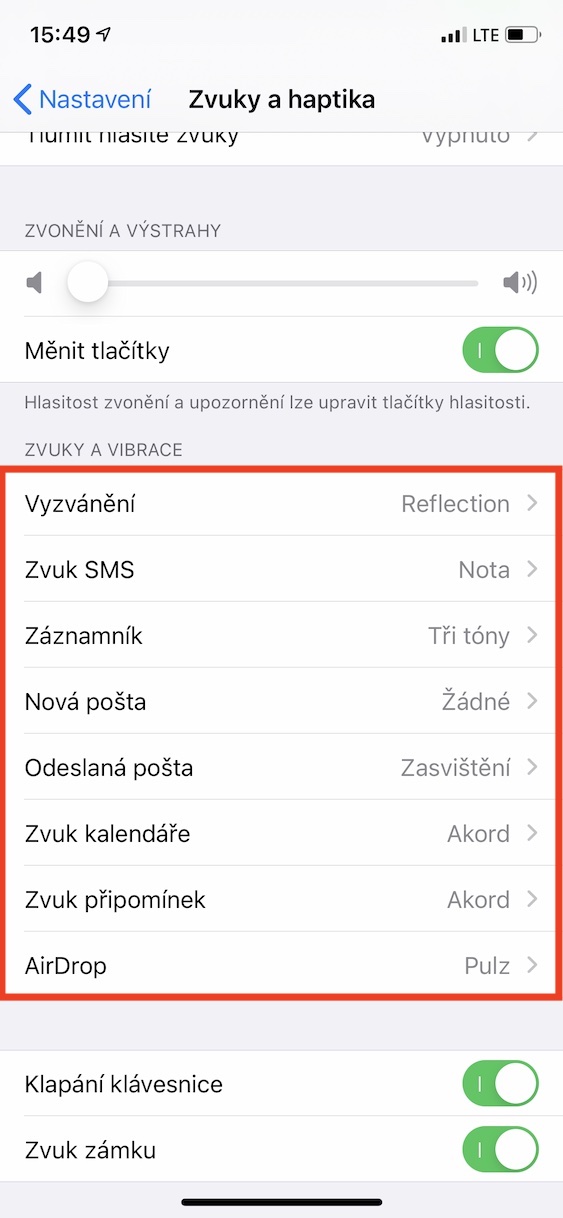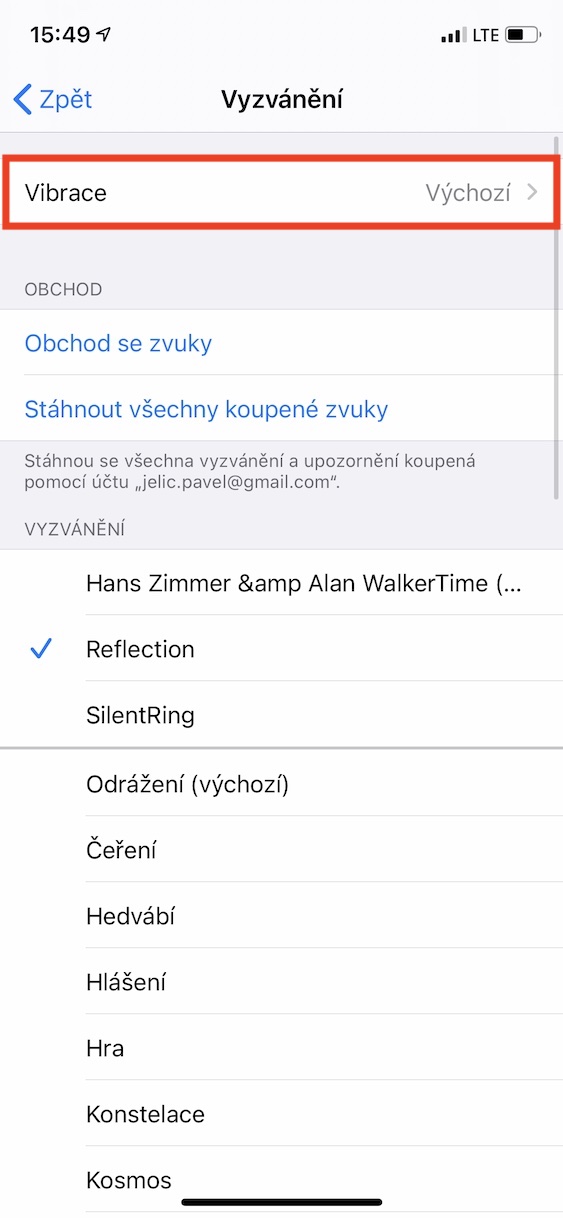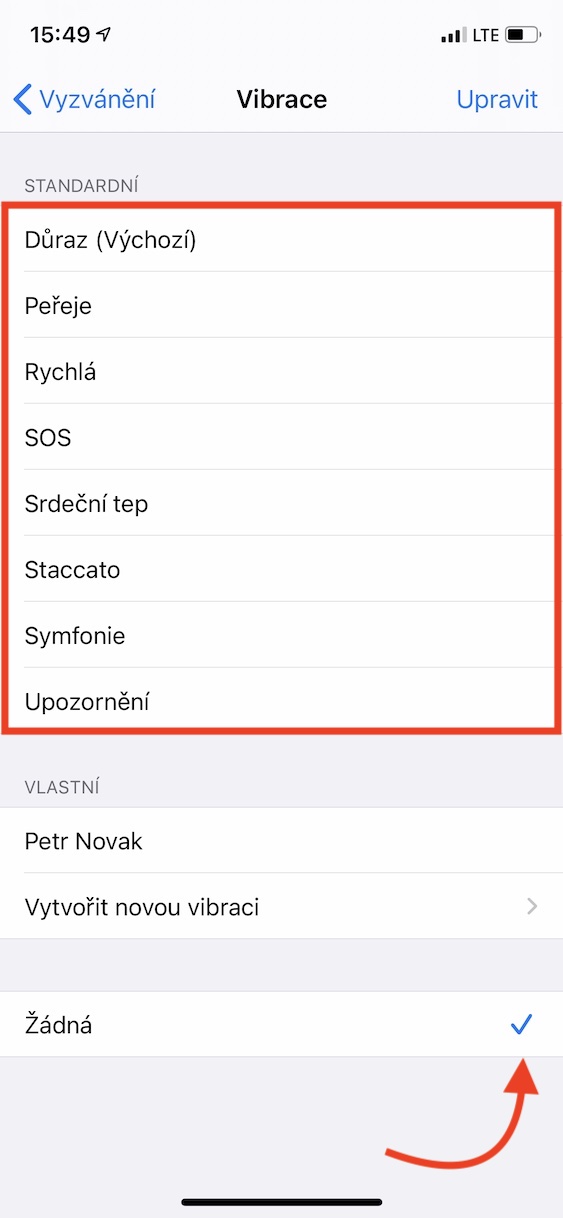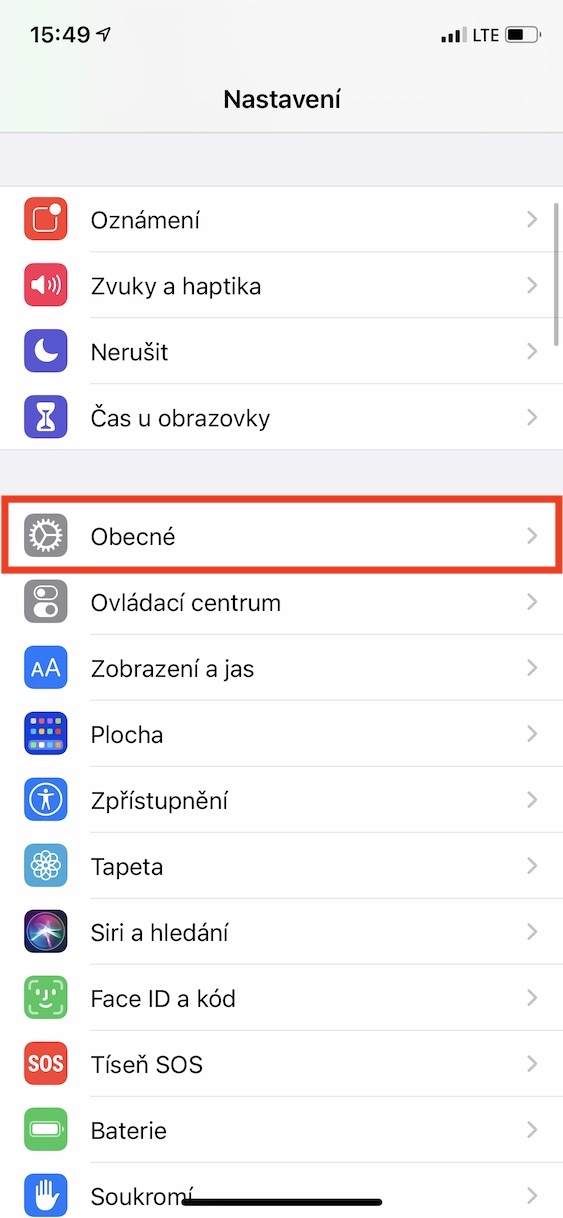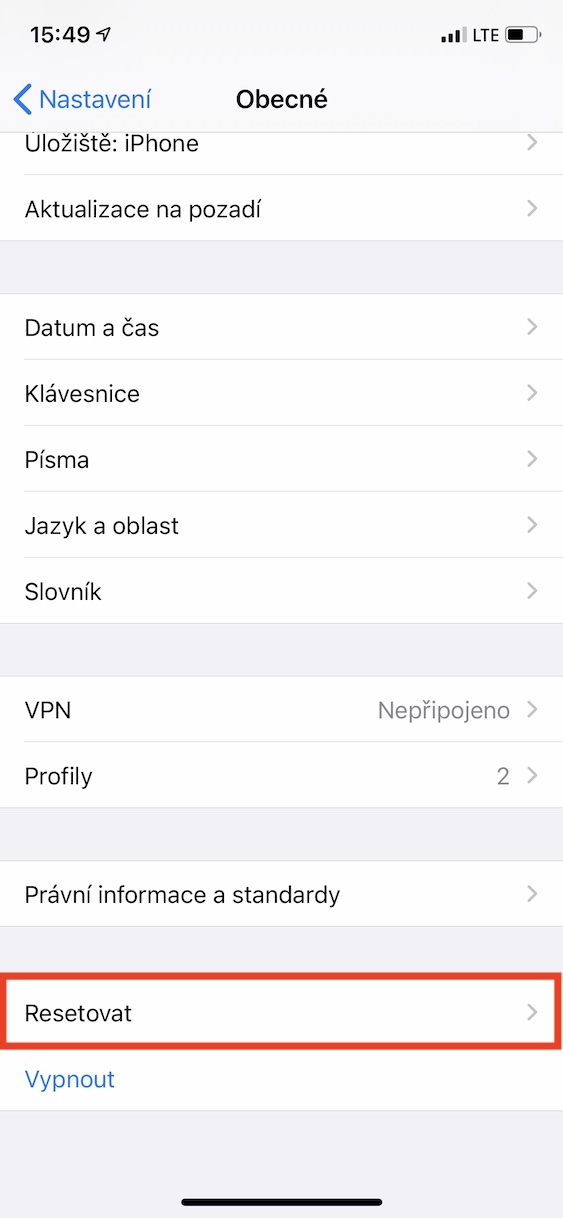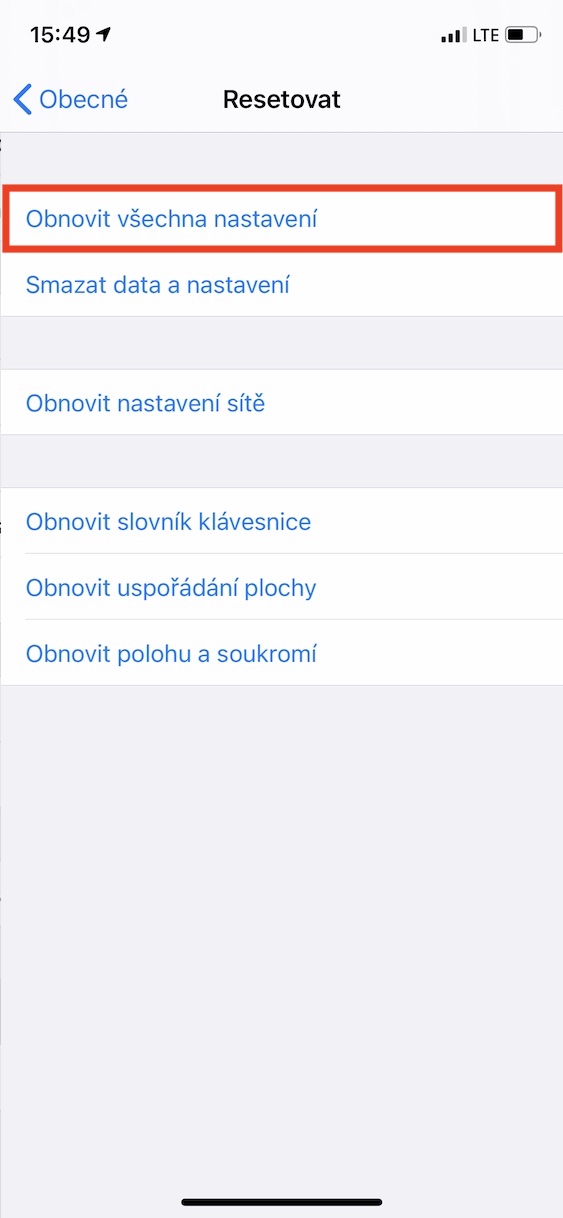لرزش ها به طور کلی در همه گوشی های هوشمند بسیار مهم هستند. لزوماً لازم نیست هر کاربر برای هر تماس یا هر اعلانی از طریق صدا هشدار داده شود. خود ارتعاش بسیار محتاطانه تر است و ما چه خواهیم کرد، لزوماً لازم نیست همه افراد اطراف هر بار که با شما تماس می گیرد یا پیامی دریافت کرده اید بدانند. اما گاهی اوقات ممکن است در موقعیتی قرار بگیرید که متوجه شوید ارتعاشات به سادگی برای شما کار نمی کنند. چندین دلیل مختلف برای این وجود دارد. در بیشتر موارد، راه حل ساده است، اما در موارد نادر، مشکل می تواند جدی تر باشد. بیایید با هم ببینیم وقتی لرزش های آیفون کار نمی کند چه کنیم.
میتوانست باشد به شما علاقه مند است
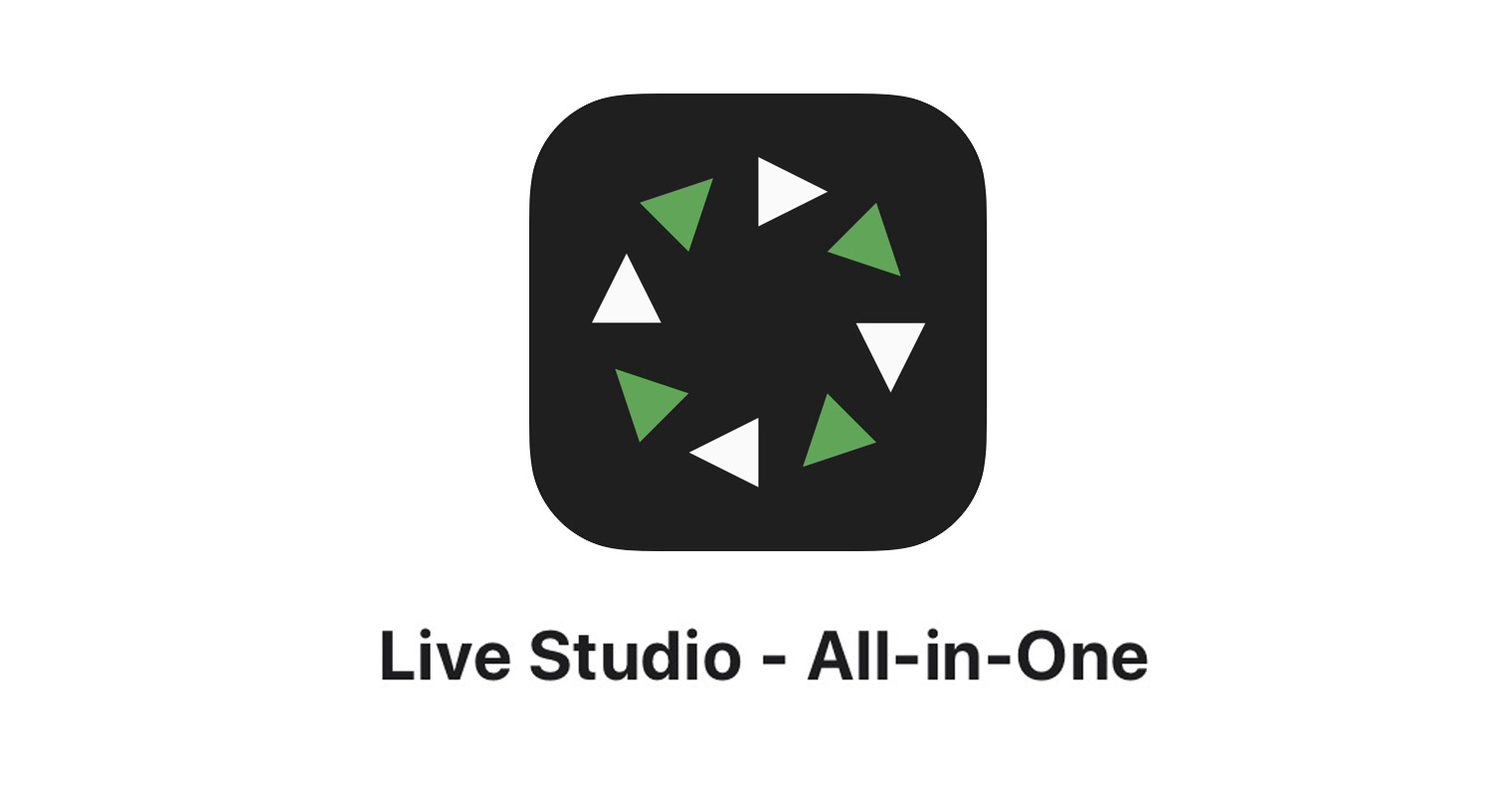
لرزش در حالت بی صدا
اگر صاحب یک آیفون هستید، احتمالا حداقل یک بار از کلید بی صدا و تنظیم صدا در کنار دستگاه استفاده کرده اید. در iOS، میتوانید تنظیم کنید که لرزشها در این حالت بیصدا فعال باشند یا خیر. بنابراین اگر این عملکرد را غیرفعال کنید و در عین حال حالت خاموش را فعال کنید، لرزش ها به سادگی کار نمی کنند. اگر می خواهید این اولویت را تغییر دهید، روش کار ساده است:
- برنامه بومی را در آیفون خود باز کنید نستاونی.
- پس از انجام این کار، یک گزینه را از منوی ظاهر شده انتخاب کنید صداها و لمسی.
- در اینجا به سادگی در بالای صفحه نمایش کافی است فعال کردن امکان پذیری لرزش در حالت بی صدا.
- اگر ارتعاشات زنگ برای شما کار نمی کند، پس فعال کردن همچنین لرزش هنگام زنگ زدن
بدون لرزش را تنظیم کنید
در سیستم عامل macOS، هیچ راهی برای غیرفعال کردن کامل لرزش با سوئیچ وجود ندارد. درعوض، باید در تنظیمات ارتعاشی با نام None را به عنوان لرزش فعال انتخاب کنید. بنابراین اگر ارتعاشات برای شما کار نمی کنند، کاملاً ممکن است که این مجموعه بدون لرزش را داشته باشید. این رایج ترین دلیلی است که باعث می شود لرزش ها به سادگی کار نکنند. برای تغییر تنظیمات لرزش از None، این مراحل را دنبال کنید:
- برنامه بومی را در آیفون خود باز کنید نستاونی.
- پس از انجام این کار، یک گزینه را از منوی ظاهر شده انتخاب کنید صداها و لمسی.
- حالا کمی به پایین اسکرول کنید و به دسته بندی بروید صداها و ارتعاشات.
- اینجا را انتخاب کنید امکان پذیری، که در آن هیچ ارتعاشی شنیده نمی شود و لغو کلیک کنید جی
- پس از آن لازم است روی گزینه بالا کلیک کنید لرزش.
- در نهایت، مطمئن شوید که تو آن را تا آخر نداری لرزش تیک خورده هیچ یک، ابجو هر دیگری
- این از پیش تعیین شده بررسی u همه احتمالات که در آن هیچ لرزشی شنیده نمی شود.
تنظیمات را بازنشانی کنید
اگر هیچ یک از نکات بالا به شما کمک نکرد، پس این احتمال وجود دارد که آیفون شما به نوعی "دیوانه" شده باشد و نتواند تنظیمات ویبره را برای کارکرد آنها تنظیم کند. در این صورت می توانید تنظیمات کلی دستگاه را به طور کامل بازنشانی کنید. با این حال، لازم به ذکر است که در این صورت شما تمام تنظیماتی را که در برنامه تنظیمات تنظیم کرده اید از دست خواهید داد. با این حال، با این روش می توانید مشکل را حل کنید. در مورد داده های شخصی (عکس ها، فیلم ها، نظرات و غیره)، آنها را از دست نخواهید داد. برای بازنشانی تمام تنظیمات، این مراحل را دنبال کنید:
- برنامه بومی را در آیفون خود باز کنید نستاونی.
- پس از انجام این کار، یک گزینه را از منوی ظاهر شده انتخاب کنید به طور کلی.
- در اینجا پس از آن ضروری است که تا جایی که روی گزینه ضربه می زنید، به سمت پایین بروید بازنشانی کنید.
- در منوی تنظیم مجدد، سپس روی گزینه ضربه بزنید تمام تنظیمات را بازنشانی کنید.
- روی تمام کادرهای محاوره ای کلیک کنید و تنظیمات را بازنشانی کنید.
نتیجه
در صورتی که هیچ یک از نکات فوق به شما کمک نکرد، یک گزینه بیشتر وجود دارد، اما رادیکال تر. می توانید آیفون خود را به تنظیمات کارخانه بازنشانی کنید، البته با یک نسخه پشتیبان تهیه شده از قبل. اگر لرزش ها حتی در تنظیمات کارخانه کار نمی کنند، به احتمال زیاد مشکل از سمت سخت افزار است. همه آیفونهای ۶ به بعد دارای موتور تاپتیک هستند که از تمام لمسها و لرزشها مراقبت میکند. اگرچه اغلب این اتفاق نمی افتد، اما Taptic Engine ممکن است آسیب ببیند و باعث شود دستگاه شما به طور کامل تمام ارتعاشات را از دست بدهد. در این حالت، موتور Taptic باید تعویض شود. آیفونهای 6s و بالاتر دارای یک موتور ارتعاشی کلاسیک هستند که قیمت آن چند ده تاج است.